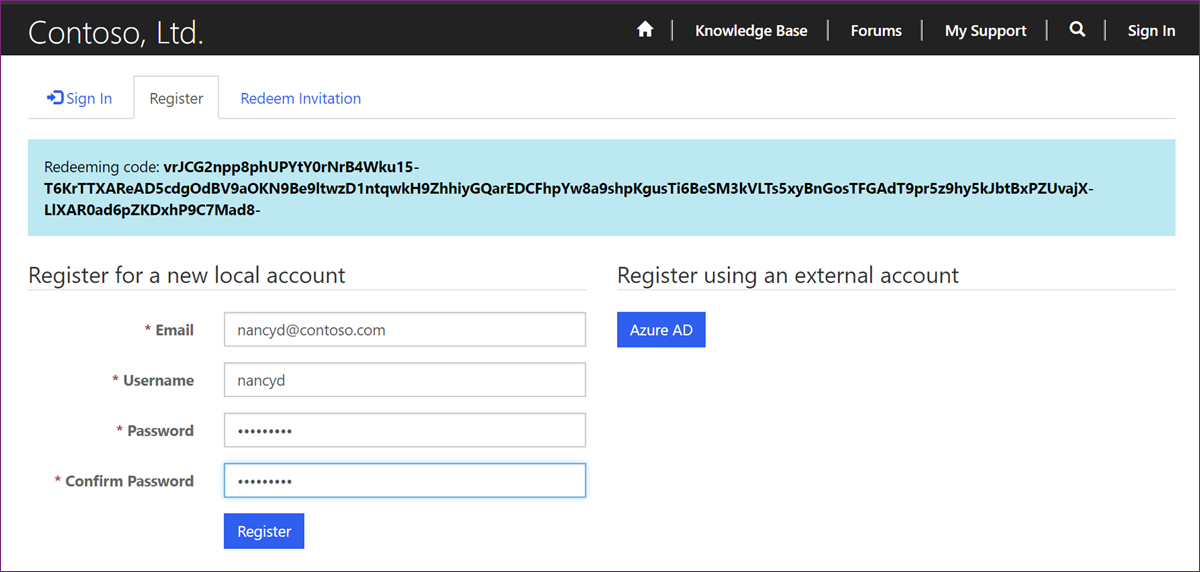Power Pages のユーザー登録
Web サイト訪問者が Power Pages Web サイトにサインインするには、Web サイト ユーザーとして登録する必要があります。 Web サイト ユーザーは皆、連絡先として追跡されます。登録には次の 2 つの方法があります。
オープン登録 - 訪問者が直接 Web サイトに登録できます。
招待ベースの登録 - ユーザーが招待コードを提供する必要があります。
どちらのオプションがより適切かについての判断は、Web サイトの対象者、および対象者のメンバーが既知のメンバーかどうかによります。
登録構成を問わず、ローカル アカウントと外部アカウントが等しく登録ワークフローに加わります。 つまり、ユーザーは登録するアカウントのタイプを選ぶことができます。
登録は既定で有効になっています。 Authentication/Registration/Enabled サイト設定は、全体的な登録プロセスを制御します。False の値でこの設定を追加すると、すべての形式のユーザー登録が無効化されます。 登録が有効になるまで、他の登録設定は無視されます。 ユーザー登録の有効化または無効化 設定を使用して、個々の登録オプションを管理することができます。
オープン登録
オープン登録では、訪問者は Web サイトのサインイン ページの登録タブを使用して、Web サイトに直接登録することができます。 これは最も制限の少ないサインアップ構成です。Web サイトで本人確認の情報を入力することで、ユーザー アカウントを登録できます。 オープン登録を有効にした場合、登録フォームに入力すれば、誰でも即座に登録および認証されます。
サインアップ前にユーザーの検証が行われないため、このオプションは、Web サイト訪問者が既知のユーザーではないコミュニティ Web サイトのような、よりオープンな環境に適しています。 組織は、住んでいるエリア、趣味、働いている業種などユーザーが共通の関心を抱いている可能性があるコミュニティのためにこのような Web サイトを運営します。 つまり、オープン登録は、ユーザーを事前に見つけて検証することが難しい場合に最も適しています。
招待ベースの登録
招待ベースの登録は、既存の連絡先が招待コードによって検証されるプロセスです。
この登録は、連絡先が既知の場合に便利です。 通常、顧客、パートナー、または従業員を登録する場合に使用されます。 招待ベースの登録は、たとえば、展示ブースの訪問者から連絡先情報を収集してある場合など、ユーザーを事前検証できる場合に使用できます。
招待には多数の招待列 (属性) が含まれており、これらを使用して次の操作を実行できます。
単一の招待またはグループ招待を送信する。 グループ招待では、すべての招待者に対して同じ招待コードを使用し、引き換える招待の数を制限するとうまく機能します。 たとえば、ソフトウェア会社はプロモーション メールを送信して、ベータ プログラムの参加に全ユーザーを招待しながら、最初の 100 人の登録者のみに参加を制限することができます。
必要に応じて有効期限を指定する。
Web サイトの連絡先を招待元として指定する。 この情報を使用して、招待メールや登録後のワークフローをカスタマイズできます。
招待した連絡先を、招待状の引き換え時にアカウントに自動的に割り当てる。 このオプションは、すべての招待者が同じ会社の従業員であるパートナー ポータル シナリオにおいて役立ちます。
招待状の引き換え時に従来型のワークフローを自動的に実装する。 たとえば、招待を受け入れた連絡先にお礼のメールを送信する場合があるかもしれません。
招待した連絡先を、招待状の引き換え時に Web ロールに自動的に割り当てる。 この機能を使用すると、招待を受け入れたユーザーに Web サイト内の特別なアクセス権を付与できます。
重要
招待メールを機能させるには、メール統合を Microsoft Dataverse インスタンスで有効にする必要があります。
次のセクションでは、招待状を送信および引き換えるプロセスについて説明します。
自動化を設定する
招待メールを送信する従来型のワークフロー プロセスは汎用的なプロセスであるため、使用前にカスタマイズする必要があります。 招待メールをカスタマイズする際は、招待状の引き換えページへのリンクに招待コードが含まれていることを確認します。 既定のリンクはこのサンプルのようになります: https://yoursiteurl/register/?returnurl=%2f&invitation={Encoded Invitation Code(Encode Invitation Code)}
招待コードが生成されると、他のチャネルを通じてそれを配布できるようになります。 たとえば、テキスト メッセージ ソリューションが導入されている場合は、招待メールを作成して送信するステップを、テキスト メッセージを送信するカスタム ステップに置き換えたい場合があります。
重要
Microsoft Power Automate には、従来のワークフロー モデルに比べて大きな利点があります。 従来のワークフローを使用する代わりに Power Automate を使用して、招待の送信プロセスを自動化することをお勧めします。
招待状の作成
招待状の作成は、招待行が作成されたときに生成される固有の招待コードです。 招待行を手動で作成するには、招待ビューの新規コマンドを選択するか、連絡先行で招待状の作成コマンドを使用します。 詳細については、「Power Pages サイトに取引先担当者を招待する」を参照してください。
招待状の引き換え
連絡先が招待メールを受け取り、URL にアクセスすると、サインイン ページの招待状の引き換えタブが表示されます。
このページで連絡先が既存のアカウントがありますオプションを選択すると、既存の Web サイト ユーザーに対して招待コードを送信できる自動化の機会がいくつか示されます。 コードが受け入れられ、既存のアカウントが使用されると、保護された他のコンテンツへのアクセス権をユーザーに許可するといったワークフローを実行できるようになります。
ユーザーの登録
ユーザーが既存のアカウントがありますオプションを選択しない場合は、登録ページが表示されます。 オープン登録と同様に、ユーザーは、Web サイトで有効になっているプロバイダーを使用して登録することができます。 選択した登録は、招待された連絡先に関連付けられ、招待状が引き換えられたことが示されます。
登録プロセスが完了したら、招待のオプションに応じて、Web サイト ユーザーを定義済みのアカウントに関連付けたり、別の従来型ワークフローを実行したりすることができます。
詳細については、「Power Pages サイトに取引先担当者を招待する」を参照してください。
![アカウントからの [招待状の引き換え] タブのスクリーンショット。](media/redeem-invitation.png)